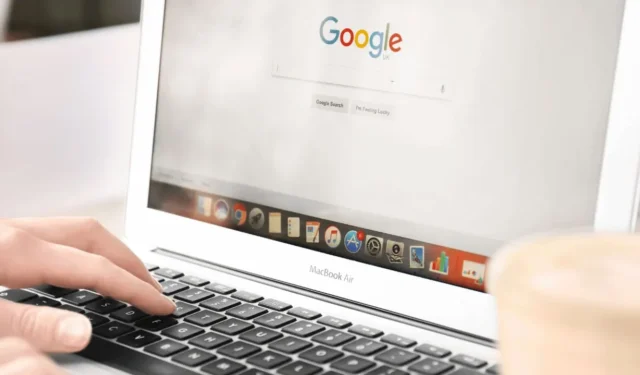
Google Chrome ir vadošā tīmekļa pārlūkprogramma operētājsistēmai Windows, ko izmanto miljoniem cilvēku un kas ir pazīstama ar izcilām funkcijām salīdzinājumā ar citām pārlūkprogrammām.
Ja izmantojat pārlūkprogrammu Google Chrome, iespējams, zināt, ka pārlūkprogrammas apakšējā kreisajā stūrī tiek rādīta pilna saites adrese. Vienkārši virziet kursoru virs jebkuras saites, un tur tiks parādīta visa tās tīmekļa adrese.
Šī funkcija ir diezgan noderīga; tomēr daži lietotāji nesen ir ziņojuši par problēmām ar to. Piemēram, viens lietotājs minēja, ka, virzot kursoru virs saites, URL tiek parādīts, bet tiek saīsināts un beidzas ar elipsi.
Google Chrome: kā parādīt URL adresi, izmantojot peles kursoru
Turklāt vairāki lietotāji ir atzīmējuši, ka, virzot kursoru virs saites, pārlūka Chrome lietošanas laikā netiek rādīts URL apakšējā kreisajā stūrī.
Ja rodas līdzīgas problēmas, varat veikt šīs darbības, lai atrisinātu problēmu un parādītu URL adreses, virzot peles kursoru pārlūkprogrammā Chrome operētājsistēmai Windows.
1. Restartējiet Google Chrome pārlūkprogrammu
Neliela kļūda vai kļūme var izraisīt URL atklāšanas funkcijas nepareizu darbību pārlūkā Chrome. Ja šī problēma rodas visās vietnēs, mēģiniet atkārtoti palaist Google Chrome tīmekļa pārlūkprogrammu.
Pārliecinieties, vai novietojat peles kursoru virs aktīvas saites; dažreiz lietotāji URL sajauc vienkāršu tekstu.
2. Piespiedu kārtā aizveriet tīmekļa pārlūkprogrammu
Ja atkārtota palaišana nepalīdz, iespējams, fonā joprojām darbojas vairāki ar Google Chrome saistīti procesi. Lai apturētu visus procesus, piespiedu kārtā aizveriet pārlūkprogrammu Chrome, izmantojot uzdevumu pārvaldnieku.
Šī darbība restartēs pārlūkprogrammu Chrome un palīdzēs ielādēt visus nepieciešamos komponentus:
1. Palaidiet datorā uzdevumu pārvaldnieku .
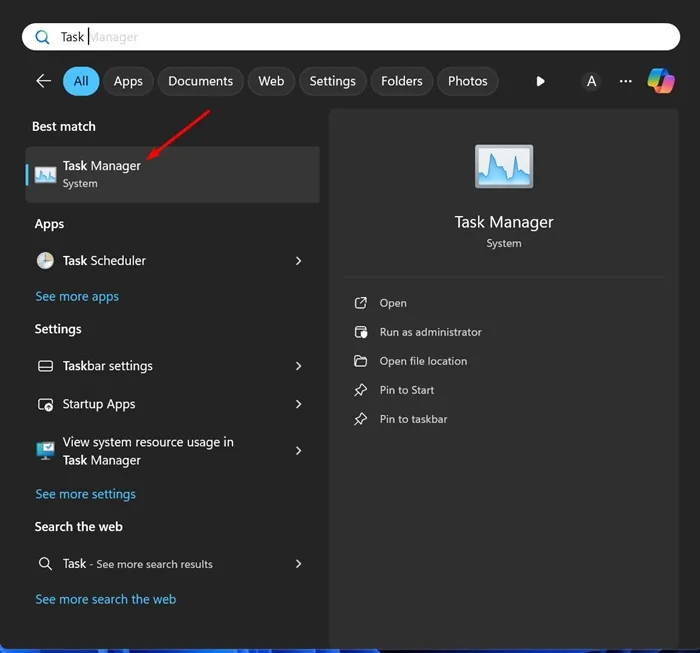
2. Uzdevumu pārvaldnieka logā atrodiet pārlūku Chrome .
3. Ar peles labo pogu noklikšķiniet uz pārlūkprogrammas Chrome un atlasiet Beigt uzdevumu .
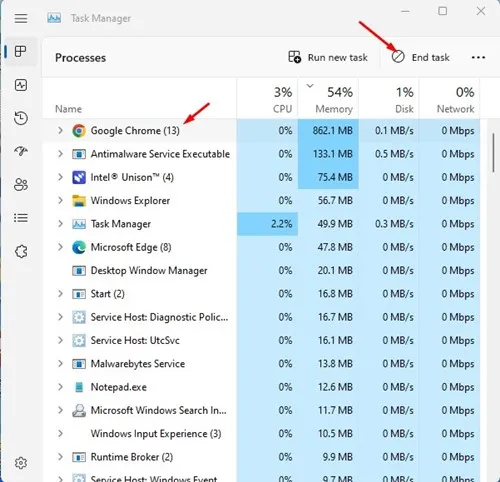
Pēc pārlūkprogrammas Chrome aizvēršanas atkārtoti atveriet to. Tam vajadzētu atrisināt problēmu, ka Chrome nerāda URL adresi, virzot peles kursoru.
3. Atspējojiet vai noņemiet visus pārlūkprogrammas paplašinājumus
Reklāmu bloķētāju paplašinājumi var bloķēt reklāmas un izsekotājus vietnēs, taču tie ietver arī skriptus, kas var traucēt tīmekļa pārlūkprogrammas funkcionalitāti.
Dažreiz Adblocker paplašinājumi var bloķēt URL Canonicalizer, ko Chrome aktivizē, tiklīdz virzāt kursoru virs saites.
Ja jums ir iespējots Adblocker paplašinājums, mēģiniet to atspējot, lai redzētu, vai tas atrisina problēmu. Lai pārvaldītu Chrome paplašinājumus, noklikšķiniet uz paplašinājuma ikonas un atlasiet Pārvaldīt paplašinājumus .
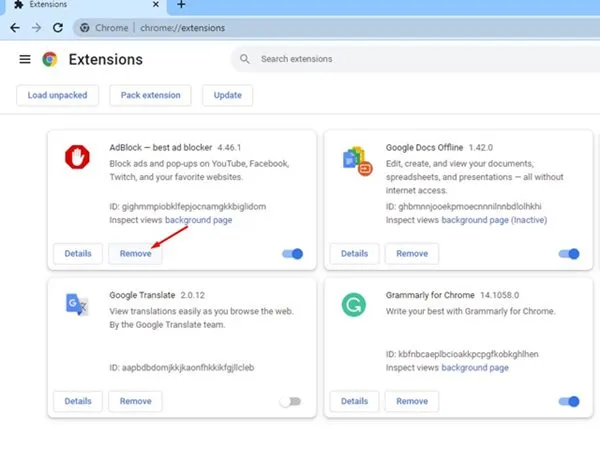
Ekrānā Pārvaldīt paplašinājumus varat izslēgt vai noņemt paplašinājumu Adblocker.
4. Atjauniniet pārlūkprogrammu Chrome
Problēmas ar pilnu URL rādīšanu bieži rodas no novecojušām pārlūkprogrammas Chrome versijām. Pārlūkprogrammas atjaunināšana ir svarīga arī drošībai un jaunu funkciju baudīšanai.
Jūsu datorā instalētajā Chrome versijā var būt kļūda, kas neļauj parādīt visu URL. Tāpēc ir ieteicams atjaunināt pārlūku Chrome:
1. Noklikšķiniet uz trim punktiem augšējā labajā stūrī.
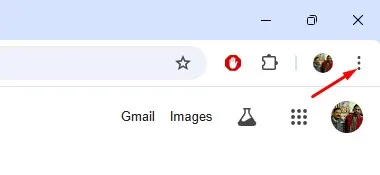
2. Parādītajā izvēlnē atlasiet Palīdzība > Par Google Chrome .
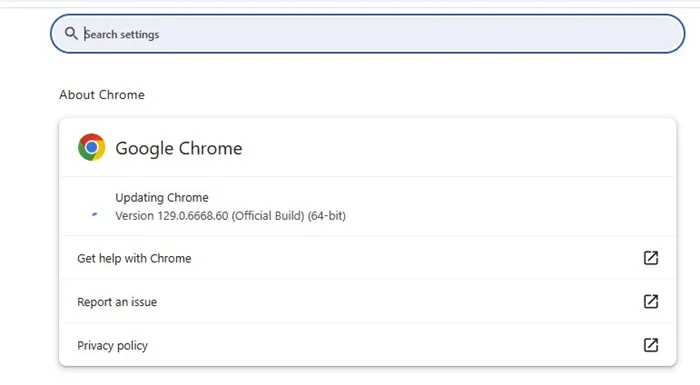
4. Kad atjaunināšana ir pabeigta, noklikšķiniet uz pogas Atsākt.
5. Atiestatiet Chrome iestatījumus
Ja Google Chrome joprojām nerāda URL adresi, virzot peles kursoru, varat atiestatīt visus Chrome iestatījumus uz noklusējuma vērtībām. Lūk, kā to izdarīt:
1. Noklikšķiniet uz trim punktiem augšējā labajā stūrī un atlasiet Iestatījumi .
2. Iestatījumu ekrānā noklikšķiniet uz Atiestatīt iestatījumus .
3. Labajā pusē noklikšķiniet uz Atjaunot iestatījumus uz sākotnējiem noklusējuma iestatījumiem .
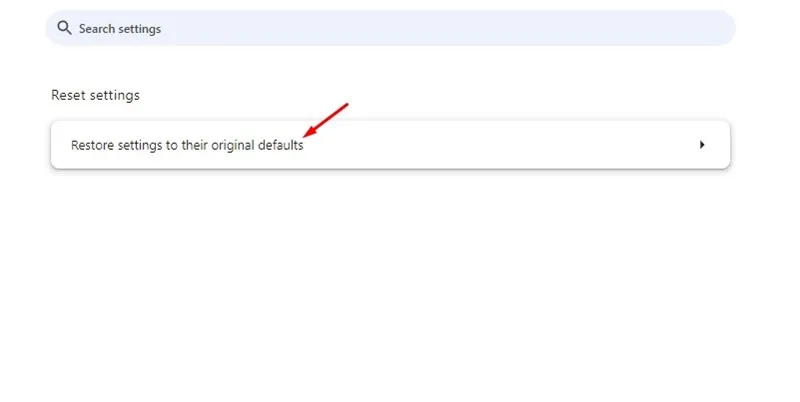
4. Apstipriniet darbību, noklikšķinot uz Atiestatīt iestatījumus .
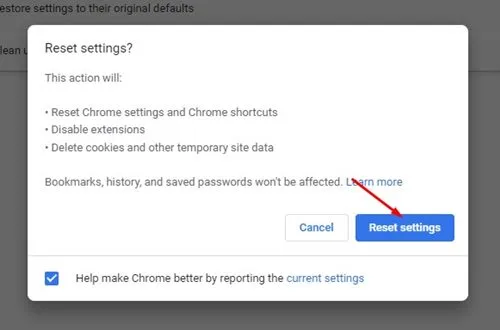
6. Izmantojiet paplašinājumu, lai priekšskatītu saites
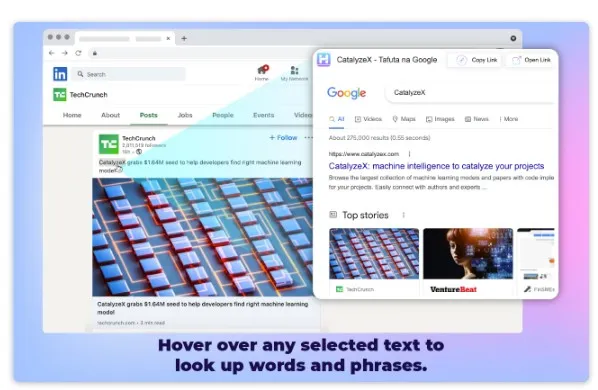
Varat arī izmantot Chrome paplašinājumu “ Virzīt kursoru ”, kas ļauj priekšskatīt vietrāžus URL, nepārkāpjot no pašreizējās cilnes.
Ja šis paplašinājums ir instalēts, turot kursoru virs jebkuras saites 2 sekundes, uznirstošajā lodziņā tiks parādīts URL saturs. Turklāt, lai ātri izpētītu, varat virzīt kursoru virs teksta.
Šīs ir dažas efektīvas metodes, kā pārlūkprogrammā Chrome parādīt URL adreses, turot peles kursoru. Ja jums nepieciešama papildu palīdzība par šo tēmu, nekautrējieties komentēt. Ja uzskatāt, ka šī rokasgrāmata ir noderīga, nevilcinieties dalīties tajā ar draugiem.




Atbildēt